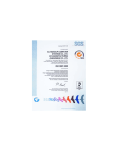Download ご利用の手引き(関西圏版)/pdfファイル
Transcript
BB4U インターネットシステム ご利用の手引き BB4U 伊藤忠ケーブルシステム株式会社 BB4U インターネットマンションサポート 電 話 番 号:0120-96-3669(フリーボイス) FAX 番号:0570-00-1233(アカウント申請受付用) 電子メール:[email protected] BB4U ポータルサイト:http://bb4u.excite.co.jp/ Copyright (C) ITOCHU Cable Systems Corp. All Rights Reserved Ver :1 LAN ご利用にあたって ●本システムは、いわゆるベストエフォート型のサービスであり、通信速度を 保証するものではありません。 ●継続して帯域を極度に占有するアプリケーションやファイル交換(Winny, Share, Winnyp, PerfectDark, Cabos, Limewire, BitTorrent, BitComet, Shareaza など)のご利用、著作権の侵害にあたる行為、第三者を誹謗中傷 する行為、チャットルームの公開、アダルト関連サイトの公開、サーバーの 立ち上げなどは、禁止しております。 ●本システムを利用し、営利目的を業とした行為は、禁止しております。本 システムを通じて発生した一切の損害については、当社は責任を負わない ものとします。 ●本システムにおけるハード機器およびソフトウェアは、その性格上、完全性、 有用性、防御性が保証されるものではありません。皆さま個人の責任により、 セキュリティ対策、ウィルス対策を実施いただきますようお願いいたします。 インターネットを快適にご利用いただくため、皆さまのご協力をお願い いたします。 なお、本手引きに使用されている機器や構成図などは実物とは異なる場合が ございますのでご了承ください。 ※本手引きにおける製品に関する記述は、情報提供する目的で書かれたもので、保証もしくは 推奨するものでは有りません。 ・ Windows, Windows 98, Windows 95, Windows NT, Windows 2000, Windows Me, Windows XP, Windows Vista, Windows 7 は、米国マイクロソフトコーポレーションの 米国およびその他の国における登録商標です。 ・ Macintosh は、米国アップルコンピュータ社の登録商標です。 ・その他の製品名など固有名詞は、各メーカーの登録商標または、商標です。 ・本文中の各社の登録商標または商標には、 Ⓡマークは表示しておりません。 はじめに BB4U インターネットシステムをご利用いただきまして誠にありがとう ございます。 ご利用の前に、本書 BB4U インターネットマンションシステムご利用の 手引きをご覧いただき、快適なインターネットライフをお楽しみください。 なお、本書は大切に保管してください。 も く じ システム概要・・・・・・・・・・・・・・・・・・・・・・・・・・・・・・・・・・・・・・・・・・・・・・・・・ 1 お客様にご用意いただくもの ・・・・・・・・・・・・・・・・・・・・・・・・・・・・・・・・・ 1 接続方法 ・・・・・・・・・・・・・・・・・・・・・・・・・・・・・・・・・・・・・・・・・・・・・・・・・・・・・ 2 電子メールサービスおよびホームページ公開 サービス利用にあたっての手続き ・・・・・・・・・・・・・・・・・・・・・・・・・・・・・ 3 ネットワーク接続の設定 Windows7 の場合 ・・・・・・・・・・・・・・・・・・・・・・・・・・・・・・・・・・・・・・・・・・・・・ 6 Windows Vista の場合 ・・・・・・・・・・・・・・・・・・・・・・・・・・・・・・・・・・・・・・・・・ 8 Windows XP の場合 ・・・・・・・・・・・・・・・・・・・・・・・・・・・・・・・・・・・・・・・・・・ 10 Windows 95/98/ME/Windows 2000 の場合 ・・・・・・・・・・・・・・・・・・・・ 11 Mac OS 8/9 の場合 ・・・・・・・・・・・・・・・・・・・・・・・・・・・・・・・・・・・・・・・・・・ 11 Mac OS X の場合 ・・・・・・・・・・・・・・・・・・・・・・・・・・・・・・・・・・・・・・・・・・・・ 12 一般的なブラウザの設定・・・・・・・・・・・・・・・・・・・・・・・・・・・・・・・・・・・・・・・ 13 一般的な電子メールソフト・・・・・・・・・・・・・・・・・・・・・・・・・・・・・・・・・・・・・ 14 その他の設定 / 困ったときの FAQ など ・・・・・・・・・・・・・・・・・・・・・・・・・ 25 システム概要 棟内の全住戸に対しLAN配線を施し、マンションにインターネット回線を敷設することで 常時接続環境を提供します。 ●電子メールの利用、ホームページ公開が可能です。 ●棟内はVLANを採用し、他の住戸の方から自分のパソコンの内部データーを見られない ように対策を施しておりますが、お客様ご自身でもセキュリティソフト等対策を講じること をお勧めいたします。 インターネット お客様にご用意いただくもの パ ソコン Windowsの場合は、Windows XP、Vista、7。 Macintoshの場合はOS 8以上及びOS X 10.1以上。 なお、パソコンの仕様により、インターネット 接続スピードに差が出る場合がありますのでご了承 ください。 LANインターフェースが搭載されていないパソコン の場合、LANカード/ボードの増設が必要です。 ご不明な場合は、メーカー・販売店などにお問合せ ください。 当社では、パソコン及び周辺機器の販売は行って おりません。 -1- パソコン機器例 LANケーブル差込口 デスクトップ型 パソコン機器例 LANケーブル差込口 ノート型 LANカード/ボード お手持ちのパソコンにLANインターフェイスが搭載されていない場合、下図のようなLAN カード/ボードの購入、取り付けが必要となります。取り付けに関しましては、LANカード/ ボードメーカーやパソコンの取扱説明書などをご参照してください。標準でLANインター フェースを搭載しているパソコンであれば、改めて購入する必要はありません。 LANカード/ボードには、パソコンの種類に よる相性があります。パソコンの機種名、型番 などをお控えのうえ、量販店などで適切なLAN カード/ボードを選んで下さい。トラブル時の 障害原因切り分けのため、リンクランプの搭載 されたものをお勧めいたします。 BB4Uインターネットシステムをご利用に LANボード LANカード なる場合、ダイヤルアップ接続用のモデムは 必要ありません。 デスクトップパソコンの場合 ノートパソコンの場合 ストレートLANケーブル BB4Uインターネットシステムでは、LANケーブルが必要になります。 LANケーブルには『ストレートケーブル』と『クロスケーブル』があります ので、必ず『ストレートケーブル』をご用意してください。 LANケーブル (ストレート) 接続方法 『CAT5EまたはCAT5』、 『LAN』と表記されたインターネット専用モジュラージャック とパソコンのLANインターフェースとストレートLANケーブルを接続します。 LAN接続方式 情報コンセント インターネット専用モジュラージャック CAT5EまたはCAT5、 LANなど表記 ストレートLANケーブル 注意:VDSL接続方式(電話線を利用し子機で接続)は別紙接続方法をご覧下さい。 -2- 電子メールサービス 電 子 メ ー ル サービス概要 ・メールボックス容量 ・メールボックス容量追加 ・取得可能アカウント数 ・メールアドレス形式 ・メール転送サービス ・サーバーに残された未受信メール ・一度に送信できる容量 100MB (1アカウントあたり) 不可 5アカウント アカウント名@マンションドメイン名 なし 6ヵ月後自動削除 10MB (10MBを超える場合は分割して送信してください) メ ー ル 送 信について メールを送信する場合は、一度受信してから送信してください。 (POP before SMTPと いいます。 ) 各メールソフトを設定する必要がありますので15∼25ページをご参照ください。 ホームページ公開サービス ホームページを公開するには、最初にHTMLと呼ばれる形式で文書を作成しホームページ 公開サービス用のサーバーへアップロードする必要がございます。弊社では、ホームページ 公開サービス用サーバーの提供を行っておりますが、HTML作成のサポートは行っておりません。 つきましては、HTML文書(ホームページ)作成に関する書籍等をご参照の上、公開用データを ご用意しご利用ください。 ホ ー ム ペ ー ジ 公開サービス概要 ・ホームページエリア容量 ・ホームページエリア容量増加 ・取得可能なアカウント数 ・メールアドレス形式 ・閲覧時のURL形式 ・データーのアップロード先サーバー ・HTMLファイルの格納場所 ・Perlのパス ・CGIスクリプトの格納場所 20MB (1MB=A4用紙約100枚分) /1アカウント 不可 5アカウント アカウント名@マンションドメイン名 h t t p ://www. マンションドメイン名/~アカウント名/ f t p. マンションドメイン名 home/アカウント名/pub l i c_html/ /us r/b i n/sendma i l/ /home/アカウント名/pub l i c_html/cg i-b i n/ ※アカウント作成直後は、 『cg i-b i n』 フォルダはございません。 ご利用者様にて作成をお願いします。 -4- ホームページ公開イメージ マンション内 インターネット網 お客様 作成したホームページは 世界中の人に公開する事 が可能です ホームページ 閲覧 データ ファイル HTMLファイルを作成後 サーバーへアップロード ※当社では、 サービスの安定供給に努めさせていただきますが、 データの 保証はできません。つきましては、 お客様にてデータの保管 (バック アップ) をお願い致します。 外部からのファイルアップロードについて 当システムはセキュリティを考慮し、マンション外部から公開サーバーに対して、ファイル のアップロード(FTP接続)を行う事は出来ません。ファイルのアップロードを行う際には、 必ずマンション内から作業を行ってください。皆様のプライバシー保護の仕様となっております ので、ご理解いただきますようお願い致します。 CGIスクリプトについて CGIに関しては、Perlで書かれた一般的に配布されているもの(アップロード先サーバーの OSにUNIX系を想定して書かれているもの)であればご利用いただけます。当社及び当システム では動作環境を提供しておりますが、CGIの設置・設定に関するサポートは行っておりません。 いかなるPerlスクリプトについても、当社で動作保証するものでないことをご了承ください。 またサーバーに極端に負荷のかかるCGIの使用、JavaやCGIのチャットルームの公開、サーバー の立ち上げなどは禁止しております。 -5- ネットワーク接続の設定 インターネットで使われるTCP/IPというプロトコル(通信規約)を設定してインターネットを 利用できるようにします。 Windows 7の場合 2 3 1 を左クリック 1『スタートボタン』 3 コントロールパネル内ネットワークとインター ネットの『ネットワークの状態とタスク表示』 を左クリック 2『コントロールパネル』 を左クリック 4 5 6 を左クリック 4 『アダプターの設定の変更』 を右クリック 5 『ローカルエリア接続』 を左クリック 6 『プロパティ』 -6- (TCP/I Pv4) 』 7 『インターネットプロトコル バージョン4 7 8 を左クリックし選択 8 『プロパティ』 を左クリック 9 タブを選択 9 『全般』 10 Pアドレスを自動的に取得する』 ・ 『DNSサーバー 10 『I のアドレスを自動的に取得する』 を選択 を左クリック 11 『OK』 10 11 『OK』 12 『ローカルエリア接続のプロパティ』に戻り を左クリックして設定完了 12 -7- Windows Vistaの場合 2 3 1 1『スタートボタン』 を左クリック 3 コントロールパネル内ネットワークとインター ネットの『ネットワークの状態とタスク表示』 を左クリック 2『コントロールパネル』を左クリック 5 4 6 4 『ネットワーク接続の管理』 を左クリック 5 『ローカルエリア接続』 を右クリック を左クリック 6 『プロパティ』 7 『インターネットプロトコル バージョン4 (TCP/I Pv4) 』 を 左クリックし選択 8 『プロパティ』 を左クリック 7 8 -8- 9 9 『全般』 タブを選択 10 Pアドレスを自動的に取得する』 ・ 『DNSサーバー 10 『I のアドレスを自動的に取得する』 を選択 を左クリック 11 『OK』 10 11 12 『ローカルエリア接続のプロパティ』 に戻り 『OK』 を左クリックして設定完了 12 -9- Windows XPの場合 1 3 2 4 1『スタート』 から 『マイネッ トワーク』 を右クリック 3 『ローカルエリア接続』 を右クリック 2『プロパティ』 を左クリック を左クリック 4 『プロパティ』 7 8 5 6 8 9 (TCP/I P) 』 5 『インターネットプロトコル タブを選択 7 『全般』 を左クリック ・ 8 『IPアドレスを自動的に取得する』 『DNSサーバーのアドレスを自動的に 取得する』 を選択 を左クリック 9 『OK』 を左クリック 6 『プロパティ』 10 『ローカルエリア接続のプロパティ』 に戻り 『OK』 を左クリック して設定完了 10 - 10 - Mac OS 8,9の場合 「アップルメニュー」→「コントロールパネル」→「TCP/IP」 をクリックし、 TCP/IP環境設 定 (下の画面) を表示 3 1 2 1 Ethernetを選択 2 DHCPサーバを参照を選択 をクリックし、 3 □(画面左上の箇所) 画面を終了 4 保存をクリック 4 以上で 「ネットワークの設定」 は完了です。続いて、 P15『メールの設定』 を行ってください。 - 11 - Mac OS Xの場合 1 1 アップルメニューからシステム環境設定を クリック→全てを表示をクリック 2 ネットワークをクリック 2 3 4 3 内蔵Ethernetを選択 4 4 TCP/IP画面のIPv4の設定で「DHCP サーバを参照を」選択 7 5 Ethernetをクリックし、以下の表に従って設定 「設定」→「自動」 6 「今すぐ適用」 をクリック 7 「×」 をクリック 5 5 6 8 適用をクリックし、設定を保存 8 - 12 - 一般的なブラウザの設定 Internet Explorer 5∼8の場合 1 1 『ツール』 を左クリック 2 『インターネットオプション』 を左クリック 2 3 3 『接続』 タブを選択 を選択 4 『ダイヤルしない』 4 5 『OK』 を左クリックして完了 5 - 13 - 一般的な電子メールソフトの設定 Windowsメール(Windows Liveメール)の場合 (注意)Windows7には標準でメールソフトが装備されておりませんので、無料のWindows Live メールをダウンロード後、インストールします。ダウンロードサイトは下記記載の通りです。 Internet Explorerのアドレスバーに 下記アドレスを入力 『http://download.live.com/』 または 検索BOXに 『Windows Live』 と入力し検索 2 1 『スタートボタン』の『すべてのプログラム』から 『Wi ndowsL i ve』 のフォルダを左クリック 2 『Windows Live メール』 をクリック 1 3 5 4 6 3 『メニュー』 を左クリック 5 『ツール』 を左クリック 4 『メニューバーの表示』 を左クリック 6 『アカウント』 を左クリック 7 8 9 7 『追加』 を左クリック 8 『電子メールアカウント』 を選択 9 『次へ』 を左クリック - 14 - ●当社からの完了通知書をご用意ください。 当社からの完了通知書 ● 完了通知書のサンプル ● メールアドレス設定のお知らせ ◆電子メールアドレスについて 電子メールアドレス 受信(POP3)メールサーバー 送信(SMTM)メールサーバー アカウント名(ユーザー名) パスワード 〈電子メールに関する注意事項〉 ①角入力は必ず半角英数文字で入力してください。 ② 1(イチ) と l(エル)や 0(ゼロ) と o(オー)等ご注意ください。 ③アカンと名は、メールアドレス全部になります。 完了通知書の設定に関する部分の拡大図 ********@***.bb4u.ne.jp 10 『電子メールアドレス』 『パスワード』 の欄に、 当社 より取得された電子メールアドレス・パスワードを 入力 11 『表示名』欄に任意のご利用者様のお名前を 入力 10 10 BB4U太郎 11 ※この表示名はメール送信時に差出人として表示される名前になります。 12 13 12 『電子メールアカウントのサーバー設定を手動で 構成する』 のチェックBOXにチェック 13 『次へ』 を左クリック ※『電子メールアドレス』 『パスワード』 『 表示名』 は完了通知書サンプル と同じ表記にする必要があります。 14 電子メールサーバーの情報についての画面の 14 mail.***.bb4u.ne.jp 15 ********@***.bb4u.ne.jp 16 mail.***.bb4u.ne.jp 15 17 電子メールサーバーの種類で 『POP3』 を選択 15 受信サーバー・送信サーバーに 『mail.***.bb4u.ne.jp』 を入力 16 ログインI Dに完 了 通 知 書 の『 アカウント名 (ユーザー名)』 を入力 17 『次へ』 を左クリック ※『受信サーバー』 『ログインID』 『 送信サーバー』 は完了通知書サンプ ルと同じ表記にする必要があります。 - 15 - 18 『完了』 を左クリック 18 19 今 回 設 定したメールアカウントが表 示 されていることを確認 を左クリックして設定が完了 20 『閉じる』 メイン画面に戻り、電子メールがご利用 出来ます。 ********@***.bb4u.ne.jp 19 20 ※『アカウント』 は完了通知書サンプルと同じ表記にする必要 があります。 送信方法(POP before SMTP設定) メール作成後、 『ツール』→『送受信』 を選択 →『すべて送受信』 をクリック (受信作業完了後) 『ツール』→ 送受信を選択 →『すべて送信』 をクリック (送信成功後) 『送信済みアイテム』 に移動します。送信に失敗したメールは 『送信トレイ』 フォルダに移動 - 16 - Windowsメール(Windows Vista)の場合 2 3 4 1 1 『スタートボタン』 を左クリック を左クリック 3 『ツール』 2 『電子メールまたはWi ndowsメール』 を左クリック 4 『アカウント』 を左クリック 5 6 7 を左クリック 5 『追加』 を選択 6 『電子メールアカウント』 7 『次へ』 を左クリック 8 『表示名』欄に任意のご利用者様のお名前を入力 BB4U太郎 8 ※この表示名はメール送信時に差出人として表示される名前になります。 ご本名でも任意の名称(インターネット上のハンドルネームなど) でもかま いません。 を左クリック 9 『次へ』 9 - 17 - ●当社からの完了通知書をご用意ください。 当社からの完了通知書 ● 完了通知書のサンプル ● メールアドレス設定のお知らせ ◆電子メールアドレスについて 電子メールアドレス 受信(POP3)メールサーバー 送信(SMTM)メールサーバー アカウント名(ユーザー名) パスワード 〈電子メールに関する注意事項〉 ①角入力は必ず半角英数文字で入力してください。 ② 1(イチ) と l(エル)や 0(ゼロ) と o(オー)等ご注意ください。 ③アカンと名は、メールアドレス全部になります。 完了通知書の設定に関する部分の拡大図 ********@***.bb4u.ne.jp 10 10 電子メールアドレス入力画面が表示されますので、 『電子メールアドレス』の欄に、当社より取得された 電子メールアドレスを入力 『次へ』 を左クリック 11 ※『電子メールアドレス』 は完了通知書サンプルと同じ表記にする必要があります。 11 12 受信メールサーバーの種類で 『POP3』 を選択 13 受信メールサーバー、送信メールサーバーに 『mail.***.bb4u.ne.jp』 を入力 14 『次へ』 を左クリック 12 mail.***.bb4u.ne.jp 13 mail.***.bb4u.ne.jp 13 ※『受信メールサーバー』 『 送信メールサーバー』 は完了通知書サンプルと同じ 表記にする必要があります。 14 ********@***.bb4u.ne.jp 15 15 15 ユーザー名、パスワードに当社より取得された 『ユーザー名』 『パスワード』 を入力 を左クリック 16 『次へ』 ※『ユーザー名』 『 パスワード』 は完了通知書サンプルと同じ表記にする必要が あります。 16 - 18 - 19 17 20 18 17 『今は電子メールをダウンロード 19 『ツール』 を左クリック しない』 にチェック 20 『オプション』 を左クリック 18 『完了』 を左クリック 21 24 25 22 23 26 タブを選択 21 『送信』 24 『接続』 タブを選択 22 『メッセージを直ちに送信する』 25 『 送 受 信が終了したら切断する』 のチェックを外す のチェックを外す 23 『テキスト形式』にチェック を左クリックして設定は完了 26 『OK』 メイン画面に戻り、電子メールが ご利用出来ます。 送 信 方 法 ( P O P b e fo re S MT P設定) メール作成後、 『ツール』→『送受信』 を選択 →『すべて送受信』 をクリック (受信作業完了後) 『ツール』→ 送受信を選択 →『すべて送信』 をクリック (送信成功後) 『送信済みアイテム』 に移動します。送信に失敗したメールは 『送信トレイ』 フォルダに移動 - 19 - O u t l o o k E x p re ss 5 ,6 の場合 l ook Exp r ess』のアイコンをダブルクリックし、 アプリ 1 デスクトップ上の『Out ケーションを起動 ※デスクトップ上に 『Ou t l ookExp r es s』 のアイコンがない場合は、 『スタート』 ↓ 『電子メールまたはWi ndowsメール』 を左クリック ↓ 『プログラム』 ↓ 『Ou t l ookExp r ess』 を選択 2 をクリック 2 ツールバーの『ツール』 3 3 開いたメニューの中から『アカウント』 を左 クリック 4 6 5 4 インターネットアカウントの 『メール』 タブを選択 を左クリック 5 アカウントの『追加』 6 『メール』 を選択 7 インターネット接続ウィザードの『表示名』に ご利用者様のお名前を入力 ※この表示名はメール送信時に差出人として表示される名前 になります。 ご本名でも任意の名称(インターネット上のハンドルネーム など) でもかまいません。 BB4U太郎 7 8 『次へ』 を左クリック 8 - 20 - ●当社からの完了通知書をご用意ください。 当社からの完了通知書 ● 完了通知書のサンプル ● メールアドレス設定のお知らせ ◆電子メールアドレスについて 電子メールアドレス 受信(POP3)メールサーバー 送信(SMTM)メールサーバー アカウント名(ユーザー名) パスワード 〈電子メールに関する注意事項〉 ①角入力は必ず半角英数文字で入力してください。 ② 1(イチ) と l(エル)や 0(ゼロ) と o(オー)等ご注意ください。 ③アカンと名は、メールアドレス全部になります。 完了通知書の設定に関する部分の拡大図 9 電子メールアドレス入力画面が表示されますので、 『 電子メールアドレス』の欄に、当社より取得された 電子メールアドレスを入力 を左クリック 10 『次へ』 ********@***.bb4u.ne.jp 9 ※電子メールアドレス』 は完了通知書サンプルと同じ表記にする必要があります。 10 11 電子メールサーバー名画面の受信メールサーバーの 11 mail.***.bb4u.ne.jp mail.***.bb4u.ne.jp 12 12 13 種類で 『POP3』 を選択 12 受信メールサーバー、送信メールサーバーに 『mail.***.bb4u.ne.jp』 を入力 『次へ』 を左クリック 13 ※『受信メールサーバー』 『 送信メールサーバー』 は完了通知書サンプルと同じ 表記にする必要があります。 14 インターネットメールログオン画面のアカウント名、 ********@***.bb4u.ne.jp 14 14 パスワードに当社より取得された 『アカウント名』 『パスワード』 を入力 15 『次へ』 を左クリック (『ユーザー名』 は、電子メールアドレスと同じです。) 15 16 設定完了画面の『完了』 をクリックするとメイン画面に 戻ります。 ※『ユーザー名』 『 パスワード』 は完了通知書サンプルと同じ表記にする必要が あります。 - 21 - 17 をクリック 17 『ツール』 18 『オプション』 を左クリック 18 メニューの中から 19 タブを選択 19 オプション設定画面の『送信』 20 20 『メッセージを直ちに送信する』のチェックを 外す 21 『テキスト形式』にチェック 21 22 『OK』 を左クリック 22 23 タブを選択 23 オプション設定画面の『接続』 24 24 『送受信が終了したら切断する』のチェックを 外す 25 メイン画面に戻り、電子メールがご利用出来 ます 25 - 22 - Ma c i n t os h の場合 ●当社からの完了通知書をご用意ください。 当社からの完了通知書 ● 完了通知書のサンプル ● メールアドレス設定のお知らせ ◆電子メールアドレスについて 電子メールアドレス 受信(POP3)メールサーバー 送信(SMTM)メールサーバー アカウント名(ユーザー名) パスワード 〈電子メールに関する注意事項〉 ①角入力は必ず半角英数文字で入力してください。 ② 1(イチ) と l(エル)や 0(ゼロ) と o(オー)等ご注意ください。 ③アカンと名は、メールアドレス全部になります。 完了通知書の設定に関する部分の拡大図 1 1 『Dock』にある 『Mail』 をクリック 『続ける』 2 「ようこそMailへ」の画面が表示されるので ボタンをクリック 2 3 『アカウントの種類』で『POP』 を選択 BB4U太郎 BB4U太郎 3 4 4 『アカウントの説明』に任意の名前を入力 5 6 5 『氏名』の欄に名前を入力 ********@***.bb4u.ne.jp ※この表示名はメール送信時に差出人として表示される名前になります。 6 『メールアドレス』に当社より取得された『メール 7 アドレス』 を入力 7 『続ける』 をクリック をクリック・ 『受信用メール 8 『Dock』にある『Mail』 サーバ』 の欄に 「mail.***.bb4u.ne.jp」 と入力 8 9 9 9 ユーザ 名 、パスワードに当 社より取 得された mail.***.bb4u.ne.jp 『アカウント名』 『パスワード』 を入力 をクリック 10 『続ける』 10 ※『ユーザー名』 『パスワード』 は完了通知書サンプルと同じ表記にする必 要があります。 - 23 - 11 14 12 15 16 16 13 17 11 『SSL(Secure Sockets Layer) 14 『送信用メールサーバ』の欄に を使用』 の欄のチェックを外す 「mail.***.bb4u.ne.jp」 と入力 15 『認証を使用」にチェック 12 『認証』の欄で 『パスワード』 を選択 16 ユーザ名、パスワードの欄に当社 をクリック 13 『続ける』 より取 得された『メールアドレス』 『パスワード』 を入力 をクリック 17 『続ける』 18 19 20 21 18 『SSL(Secure Sockets Layer) [続ける] ボタンをクリック 21 項目を確認し を使用』の欄のチェックを外す 19 『認証』の欄で『パスワード』 を選択 20 『続ける』 をクリック 22[終了] ボタンをクリック 22 - 24 - その他の設定/困ったときのFAQなど ホームページ公開の設定 ホームページ公開の設定に関しましては『BB4Uポータルサイト』をご参照ください。 BB4Uポータルサイト : http://www.ics.bb4u.ne.jp/excite/ex_faq002.html (FFFTPインストール編) http://www.ics.bb4u.ne.jp/excite/ex_faq003.html (FFFTPソフトの起動、設定、アップロード編) 困ったときのFAQ 困ったときのFAQに関しましては『BB4Uポータルサイト』をご参照ください。 BB4Uポータルサイト http://ics.bb4u.ne.jp/excite/ex_menu_faqc.html メールアカウントの追加・削除 メールアドレスの追加・削除に関しましては『BB4Uポータルサイト』をご参照ください。 BB4Uポータルサイト http://ics.bb4u.ne.jp/excite/ex_menu_acc.html サポートデスクへのお問合せ サポートデスクでは以下の項目を確認させて頂きます。 下記の項目をご確認の上お問合せください。 ●マンション名 ●お部屋番号 ●お名前 ●今回は初めての接続か ●接続できなくなった日時 ●接続形態 ・ルーターを利用している ・IP電話を利用している ・VDSL接続方式 ●障害内容 ・ホームページが見られない ・メールが出来ない ・両方とも出来ない など ●症状・エラーメッセージなど ●パソコンの種類 ・ノートパソコン ・デスクトップパソコン - 25 - ●パソコンのOS ●ブラウザ名 ・Internt Explorer ・Firefox など ●メールソフト名 ・Outlook Express ・Outlook など サポートについて ●パソコンの接続に関しての電話、電子メールによるサポート 無料:24時間365日 (注)パソコンのソフトウェア(セキュリティソフトなど)やお客様が設置されたルーター などの周辺機器に関しては、各メーカーへお問合せください。 ●マンションへの保守サポート(共用部機器の調査、交換など) 無料:平日 10:00∼17:00 ●お客様のご自宅への訪問サポート 有料:平日 10:00∼17:00 ※金額は作業内容によって異なりますので、電話または電子メールでサポートデスクへ ご相談ください。当社の担当者から折返しご連絡いたします。 ※訪問サポートは、24時間対応ではありませんのでご注意ください。 サポートデスク 伊藤忠ケーブルシステム株式会社 BB4U携 帯 電 話 用URL http:/ /ics. bb4u. ne. jp/ mobi le/ BB4Uインターネットマンションサポート 電 話・F A X・電 子メー ル 電 話:0120−96−3669(フリーボイス) FAX:0570−00−1233 電子メール:support@itochu-cable.jp QRコ ードで 簡 単 アクセ ス! QRコード対応携帯電話で読み取ると、携帯電話 画面に上記記載URLが表示されます。 ※機種によっては、接続できない場合もございます。 予めご了承ください。 サービス全般・各種設定等の最新情報はこちらでご確認下さい。 BB4Uポータルサイト BB4Uポータルサイト: http://ics.bb4u.ne.jp/excite/ BB4Uネットポータルサイトではこんな情報がご覧いただけます。 ●サポートQ&A ・システム全般 ・電子メールサービス ・ホームページ公開サービス ・サポートについて ・ウィルスチェックについて e t c ●BB4Uサービス全般について ●各種設定方法 ・一般的なブラウザの設定 ・一般的な電子メールソフトの設定 ・ホームページ公開の設定 ・ご利用の手引きのダウンロード ●インターネット専用モジュラー ジャックの移設・増設工事について - 26 - T 201008